زمانی که برای خرید تلویزیون به فروشگاه های صوتی و تصویری می روید که تلویزیون های متعددی را روی دیوار نصب کرده اند، گیج و سردرگم می شوید که کدام تلویزیون را بخرید. تلویزیون هایی که روی دیوار نصب هستند، تصاویری طبیعی و روشن را به نمایش می گذارند و شما را شوکه می کنند. اما بعد از اینکه تلویزیون موردنظرتان را خریداری کرده و آن را به خانه می آورید و روشن می کنید، همان تصویر طبیعی و روشنی که تلویزیون های نصب شده بر روی دیوار فروشگاه به شما نشان می دادند، نشان نمی دهد اما چرا؟ از آن جایی که فروشنده های فروشگاه های صوتی و تصویری مانند همه فروشنده ها دوست دارند که فروش خود را بالا ببرند و تلویزیون های بیشتری را به فروش برسانند، کالیبره کردن تلویزیون را در اولویت قرار می دهند. یعنی اینکه تنظیماتی را روی آن ها انجام می دهند که تصاویر روشن تر، طبیعی تر و به صورت اشباع شده نمایش پیدا کنند.
به همین دلیل تصاویری که بر روی تلویزیون های نصب شده در فروشگاه های صوتی و تصویری مشاهده می کنید با تصاویری که بر روی تلویزیون خود مشاهده می کنید، متفاوت هستند؛ اما اگر شما بخواهید چنین تنظیماتی را بر روی تلویزیونی که خریداری کرده اید اعمال کنید تا کیفیت تصاویر تلویزیون شما هم مانند تصاویر تلویزیون های فروشگاه افزایش پیدا کند باید چه کار کنید؟ پاسخ این سوال روشن است، به گونه ای که شما هم باید تلویزیون خود را کالیبره کنید اما چطور؟ ادامه این مطلب را از دست ندهید تا نحوه کالیبره کردن تلویزیون شارپ را به شما آموزش دهیم.

منظور از کالیبره کردن تلویزیون چیست؟
قبل از اینکه به سراغ آموزش کالیبره کردن تلویزیون شارپ برویم، لازم است بدانید که منظور از کالیبره کردن تلویزیون چیست؟ درواقع کالیبره کردن عملی است که موجب می شود تصویر دریافتی تلویزیون تا جایی که امکان دارد به تصویر منبع یا ارسال کننده نزدیک شود. به زبان ساده تر زمانی که شما تلویزیونتان را کالیبره می کنید، می توانید تصاویر را به صورت روشن تر یا اشباع شده تر تماشا کنید که لذت تماشای تلویزیون را چندین برابر می کند. اگر شما هم دوست دارید که تلویزیونتان را کالیبره کنید، مواردی که در ادامه به بررسی آن ها پرداخته ایم را بر روی تلویزیون خود اعمال کنید.
نور پس زمینه یا Backlight
تنظیمات نور پس زمینه یاBacklight برای تنظیم میزان روشنایی تصویر در تلویزیون است. به عنوان دومین مرحله برای کالیبره کردن تلویزیون به سراغ تنظیمات نور پس زمینه این دستگاه می رویم. همانطور که می دانید هر چقدر تنظیمات نور پس زمینه تلویزیون بالاتر باشد، میزان روشنایی تصویر نیز بیشتر خواهد بود. اگر از آن دسته از کاربرانی هستید که از تلویزیون در مکان پر نوری استفاده می کنید، نیاز به روشنایی بیشتری در صفحه تلویزیون خود دارید؛ اما اگر از تلویزیون شارپ در محیطی کم نور و تاریک استفاده می کنید به روشنایی کمتری در صفحه نمایش تلویزیون نیاز دارید؛ چراکه اگر در محیط های روشن، روشنایی صفحه نمایش زیاد نباشد، نمی توان تصویر تلویزیون را شفاف دید.
با این تفاسیر می توانید نور پس زمینه تلویزیون را متناسب با محیط پر نور یا تاریکی که در آن قرار گرفته است، تنظیم کنید. برای تنظیم کردن نور پس زمینه تلویزیون نیز باید به بخش Settings و سپس به بخش Backlight بروید. اگر با مشکل تنطیم نشدن نور روبرو شدید که با انجام مراحل کالیبره کردن هم حل نشد، در این صورت ممکن است اشکالی جدی تر در دستگاه وجود داشته باشد که نیازمند بررسی تکنسین تعمیرات تلویزیون شارپ است.
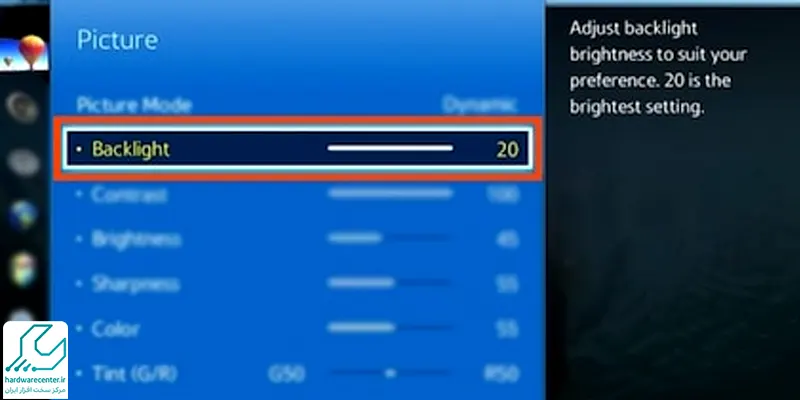
حالت تصویر یا Picture Mode
اولین تنظیماتی که برای کالیبره کردن تلویزیون باید انجام دهید، تنظیمات مربوط به حالت تصویر یا Picture Mode است؛ چراکه تنظیمات حالت تصویر، مهم ترین تنظیماتی است که در کالیبره کردن این دستگاه تاثیر بسزایی دارد. همانطور که می دانید تلویزیون حالت های تصویر مختلفی دارد که هر کدام از آن ها دارای تنظیمات پیش فرض منحصر به فردی هستند. شما می توانید هر یک از حالت های تصویر تلویزیون شارپ را بررسی کنید و تلویزیون خود را بر روی حالت تصویری قرار دهید که نزدیک به تنظیمات پیش فرض خود تلویزیون است؛ منتهی ایده آل ترین حالت برای Picture Mode، حالت فیلم است؛ بنابراین می توانید به عنوان اولین تنظیماتی که بر روی Picture Mode انجام می دهید، Mode آن را بر روی حالت فیلم تنظیم کنید.
البته اگر گیمر هستید و دائم مشغول اجرای بازی های مختلف بر روی تلویزیون خود هستید، می توانید Picture Mode را بر روی حالت Game یا همان بازی قرار دهید. برای اینکه بتوانید حالت تصویر تلویزیون را تنظیم کنید باید از بخش تنظیمات یا Settings تلویزیون به بخش Picture Mode رفته و از بین حالات مختلف تصویر که به شما نمایش داده می شوند، متناسب با استفاده ای که از تلویزیون می کنید، حالت موردنظر خود را انتخاب کنید.
کنتراست یا Contrast
یکی از مهم ترین تنظیماتی که باید برای کالیبره کردن تلویزیون بر روی آن اعمال کنید، تنظیمات کنتراست یا Contrast است؛ چراکه تنظیمات کنتراست، بیشترین تاثیر را بر روی کیفیت تاثیر می گذارد؛ درواقع کنتراست نسبت روشنایی روشن ترین نقطه تصویر به تیره ترین نقطه آن است؛ با این وجود می توان گفت که مقدار کنتراست در تلویزیون ها و مانیتورها، تعیین کننده شدت روشنایی، روشن ترین بخش های تصویر است.
برای تنظیم کنتراست باید به این نکته توجه داشته باشید که اگر کنتراست را خیلی بیش از حد بالا ببرید، برخی جزئیات تصویر مخصوصا در نواحی روشن دیده نمی شوند؛ چراکه روشنایی نقاط مجاور به حدی زیاد می شود که تفاوت روشن ترین نقاط با نقاط مجاور قابل تشخیص نخواهد بود؛ با این وجود بهتر است برای تنظیم کنتراست تلویزیون خود تصویری را انتخاب کنید که دارای نقاط روشن در پس زمینه ای روشن باشد. سپس کنتراست را از حالت معمولی یا حتی پایین به تدریج افزایش می دهیم تا جایی که نقاط روشن تصویر جزئیات خود را از دست بدهند؛ این حالت به ما نشان می دهد که کنتراست کمی زیاد است، پس کمی به عقب بر می گردیم و آن را کاهش می دهیم تا جزئیات دوباره دیده شوند؛ این حالت، بهترین گزینه برای تنظیمات کنتراست تلویزیون است.
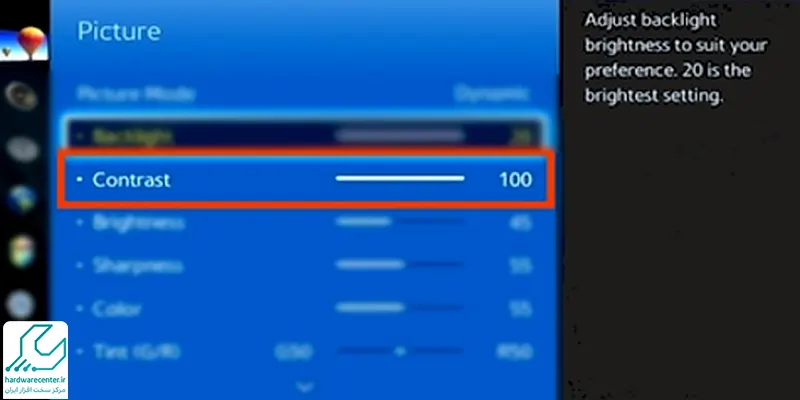
روشنایی یا Brightness
حالا می رسیم به تنظیمات روشنایی یا Brightness تلویزیون که در شدت روشنایی نقاط تاریک تصویر تاثیرگذار است. توجه داشته باشید که اگر در تنظیمات روشنایی تلویزیون، مقدار Brightness را بیش از حد افزایش دهید، رنگ سیاه به خاکستری تبدیل می شود و رنگ سیاه را به طور کامل نخواهید دید؛ اما اگر مقدار روشنایی تلویزیون را در این بخش خیلی کم کنید، جزئیات را در تصاویر تاریک از دست خواهید داد. با این اوصاف برای اینکه بتوانید میزان روشنایی تلویزیون را درست تنظیم کنید و با هیچ یک از این مسائل مواجه نشوید بهتر است، یک تصویر سیاه را انتخاب کنید و شدت روشنایی آن را کم و زیاد کنید. در اکثر تلویزیون ها تنظیمات Brightness بر روی حالت پیش فرض قرار دارد و پیشنهاد ما به شما این است که در آن تغییرات زیادی اعمال نکنید.
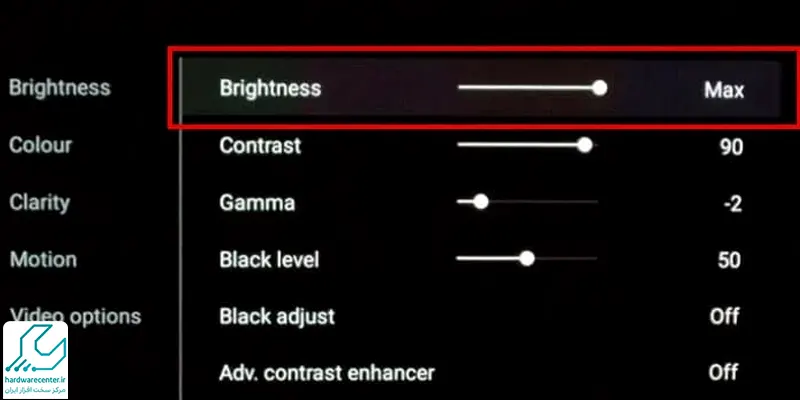
رنگ یا Color
و اما آخرین تنظیماتی که باید برای کالیبره کردن تلویزیون شارپ انجام دهیم، تنظیمات رنگ یا Color است. تنظیمات مربوط به رنگ در رابطه با شدت رنگ تصاویر است. تلویزیون ها به صورت پیش فرض از عدد 50 برای شدت رنگ استفاده می کنند. هر چقدر که شما این عدد پیش فرض را برای تنظیم شدت رنگ کاهش دهید رنگ ها از بین می روند و هر چقدر شدترنگ تلویزیون را افزایش دهیم، رنگ طبیعی نارنجی و حتی قرمز در تصاویر دیده می شوند. با این وجود برای اینکه بتوانید تنظیمات شدت رنگ را به درستی بر روی تلویزیون خود اعمال کنید، بهتر است یک تصویر مناسب را انتخاب کنید که دارای چهره یک انسان باشد. سپس شدت رنگ را کم و زیاد کنید تا رنگ چهره ی فرد مورد نظر طبیعی به نظر آید. به این ترتیب می توانید مشکلات رنگ تلویزیون را در صورت وجود رفع کنید.
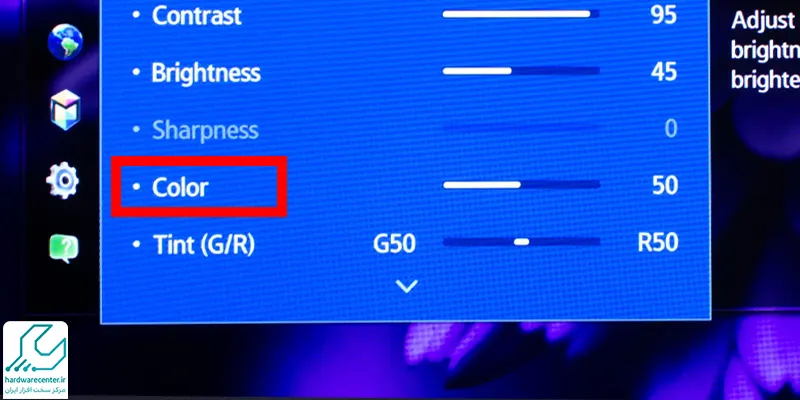
تیزی لبه های تصویر یا Sharpness
تنظیمات تیزی لبه های تصویر یا Sharpness همانطور که از نامش پیداست، تعیین کننده میزان شدت تیزی لبه های تصویر است. اکثر تلویزیون های جدید توجه ویژه ای بر روی میزان شدت تیزی لبه های تصویر دارند؛ به این دلیل که اگر میزان تیزی لبه های تصویر کم باشد، تصویر مات به نظر می رسد و برخی از جزئیات مانند چین صورت از بین میروند. در مقابل اگر میزان شدت تیزی لبه های تصویر بیش از حد زیاد شود در کنار لبه های تصویر روشنایی غیر عادی دیده خواهد شد؛ برای اینکه بتوانید این پارامتر را به خوبی تنظیم کنید باید از تصویری شامل چهره انسان استفاده کنید؛ به گونه ای که باید ابتدا تیزی لبه های تصویر را تا حدی کم کنید که جزییات چهره از بین بروند، سپس مقدار آن را به تدریج زیاد کرده تا جزییات کم کم نمایان شوند.

